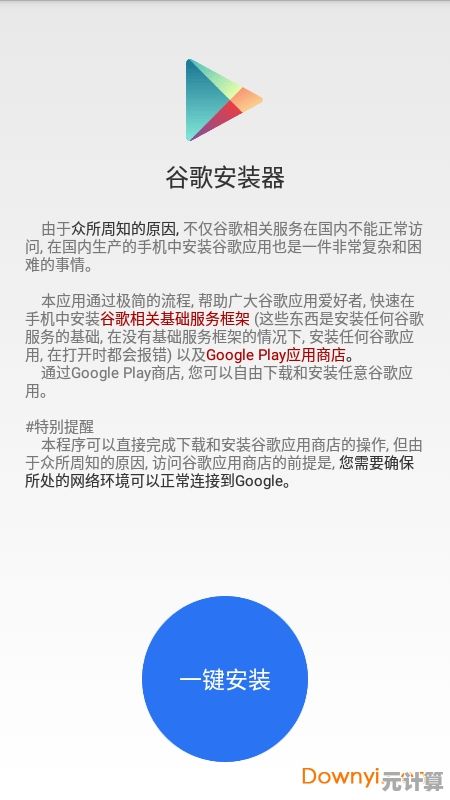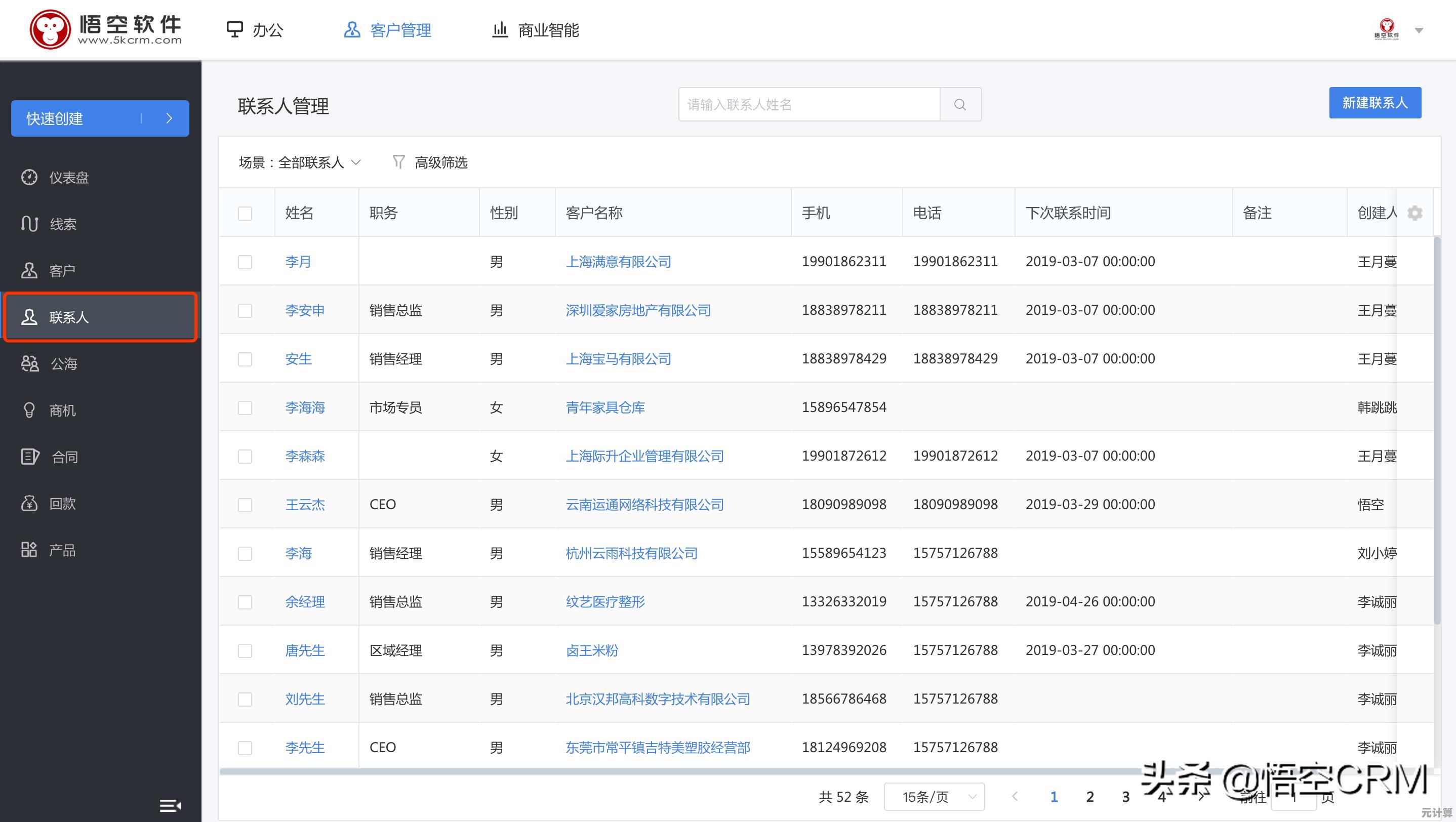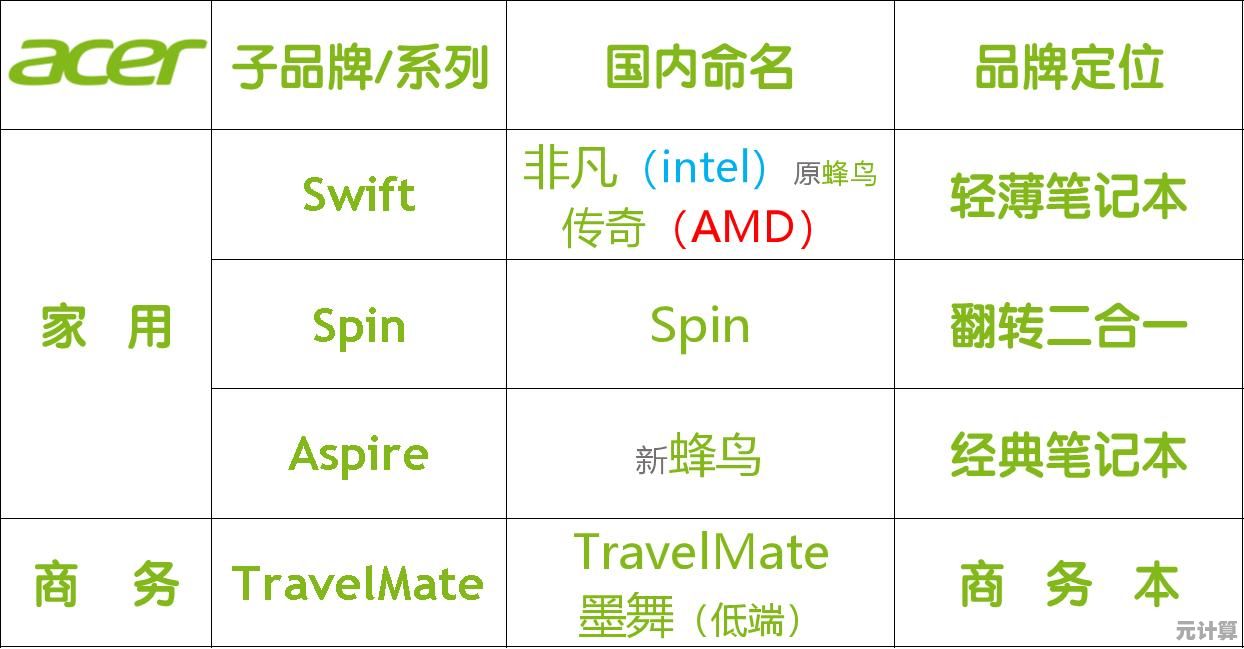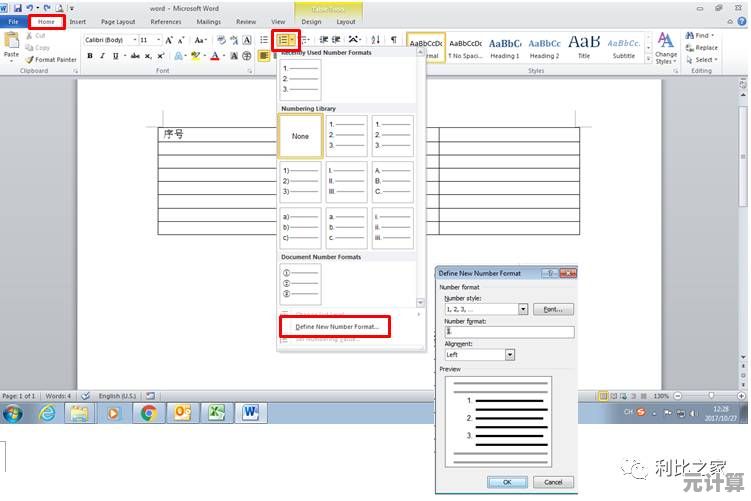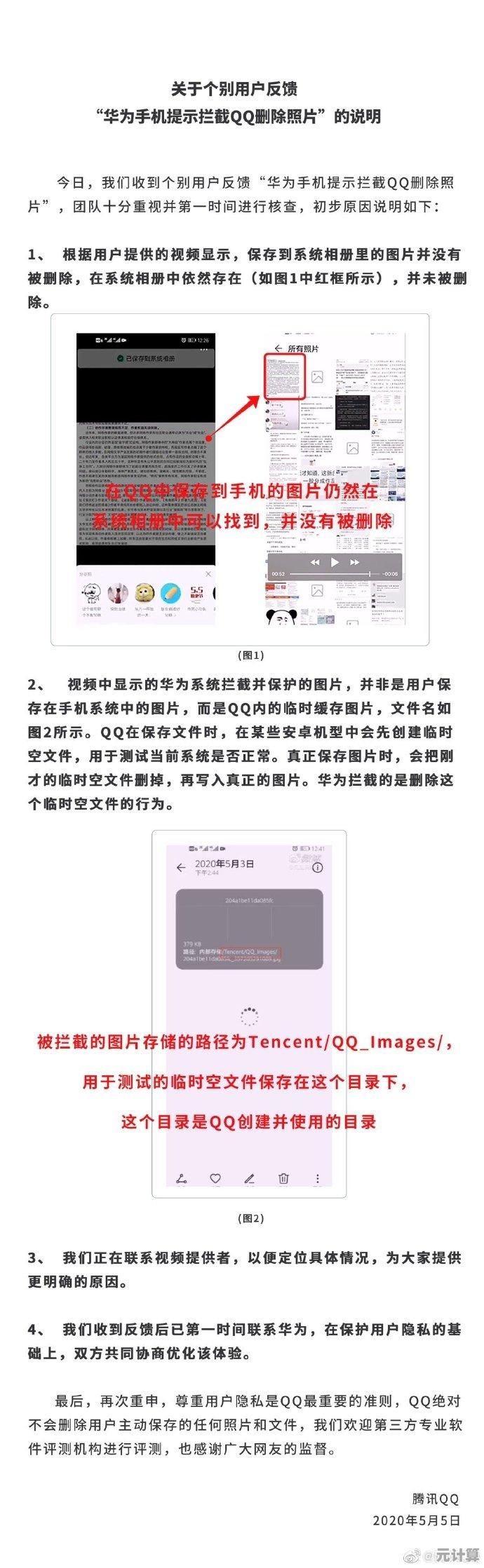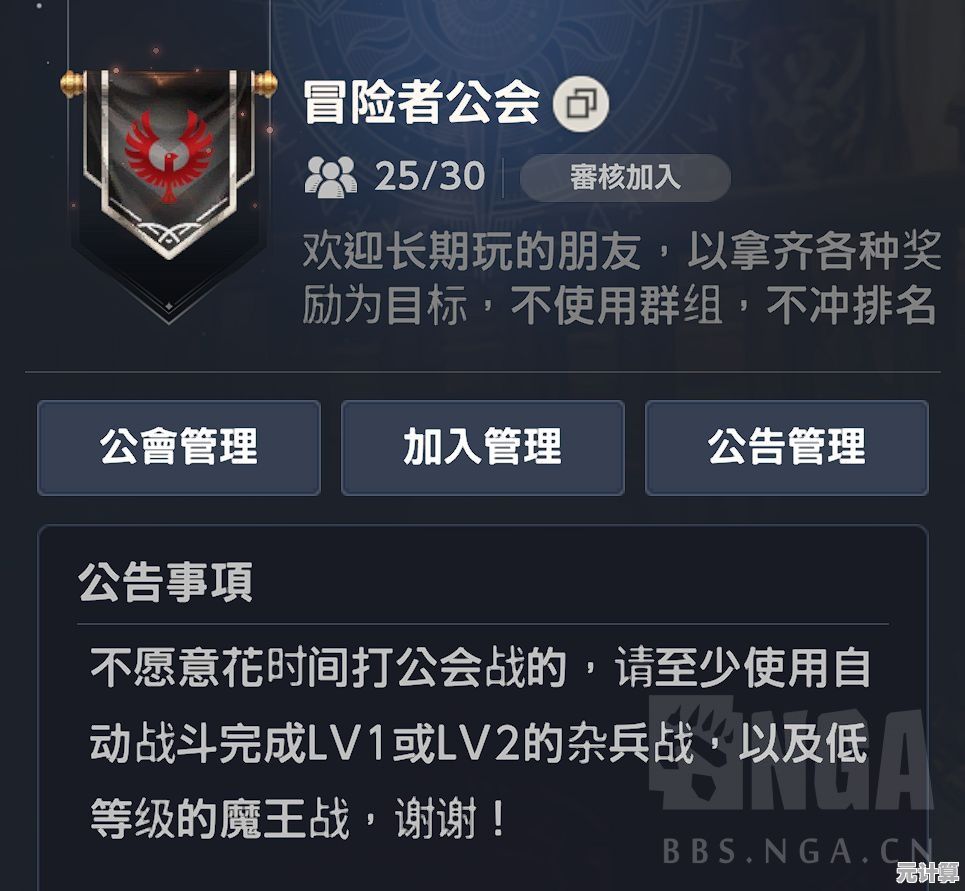Word文档中插入数学公式的详细操作步骤解析
- 问答
- 2025-09-23 18:45:22
- 2
手把手教你玩转Word数学公式:从抓狂到上瘾的心路历程 😅
作为一个常年和Word打交道的文字工作者,我至今记得第一次需要在文档里插入复杂数学公式时的崩溃——那感觉就像被扔进了一个全是希腊字母的迷宫🤯,但经过无数次试错(和摔键盘)后,我终于摸清了门道,现在甚至有点享受在Word里"写代码"的乐趣了。
基础篇:找到那个隐藏的公式按钮
你知道吗?Word的公式编辑器藏得比我家猫躲兽医还要隐蔽🐱,在Windows版Word里,它通常躲在"插入"选项卡最右侧那个长得像π的小图标后面,点击它,你会看到一个全新的世界——或者更准确地说,一个让你怀疑自己数学能力的界面。
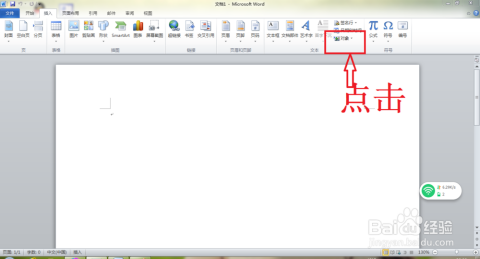
真实案例:上周帮表弟做物理作业,他需要插入动能公式Ek=½mv²,我们花了10分钟才找到½这个分数符号...原来在"分数"下拉菜单里有个现成的½,而不是像我傻乎乎地打"1/2"(结果显示为丑陋的斜杠形式)。
进阶操作:像写代码一样写公式
这里有个冷知识:Word公式编辑器其实支持类似LaTeX的输入方式!比如输入"\alpha"然后按空格,会自动变成α符号,这招是我在凌晨3点赶论文时偶然发现的,当时激动得差点把咖啡打翻☕。
我的常用快捷键备忘:
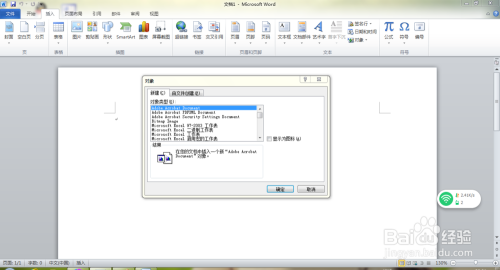
- Alt+=:快速新建公式(这个救了我无数次deadline)
- 输入"a/b"然后按空格:自动变成竖式分数
- 下划线"_"创建下标,^创建上标(比如CO₂和E=mc²)
那些让人想摔键盘的坑 💢
-
对齐问题:公式和文字行距经常打架,我的土办法是选中公式→右键→字体→高级→位置"提升"3磅...虽然不完美但勉强能用。
-
格式丢失:把带公式的Word转PDF时,有次所有符号都变成了乱码😱,后来发现要在"另存为"里选"PDF(*.pdf)",而不是用打印里的"Microsoft Print to PDF"。
-
团队协作灾难:同事用Mac版Word打开我的公式文档,所有符号位置全乱了...现在我们都改用Office 365在线协作,问题少多了(虽然加载速度慢得像蜗牛🐌)。
个人私藏小技巧
- 把常用公式(比如公司标准化的计算公式)存到"快速部件"里,下次直接插入
- 在公式框里按Shift+Enter可以换行(比单纯按Enter好看多了)
- 实在搞不定时,截图MathType做的公式粘贴进来...别笑,这招真的管用!
最后的灵魂拷问
为什么Word不能像Excel那样有直观的公式向导呢?🤔 每次插入积分符号都要在层层菜单里探险,微软的设计师们是不是觉得我们都该拿数学博士学位?不过说真的,当你终于让一个复杂的矩阵公式完美对齐时,那种成就感堪比通关黑魂游戏🎮...
(写完这段我发现又有个公式跑版了...看来今天又要和Word大战三百回合了💪)
本文由宜白风于2025-09-23发表在笙亿网络策划,如有疑问,请联系我们。
本文链接:http://pro.xlisi.cn/wenda/36832.html